windows创建新任务系统,任务计划程序概述
Windows创建新任务系统的全面指南
在Windows操作系统中,任务计划程序(Task Scheduler)是一个强大的工具,允许用户在预定的时间或特定事件发生时自动执行程序或脚本。创建新任务系统可以帮助用户自动化日常任务,提高工作效率。本文将详细介绍如何在Windows中创建新任务系统,包括任务定义、触发器设置、操作步骤等。
任务计划程序概述

任务计划程序是Windows系统内置的服务,它允许用户创建、修改和删除任务。任务可以是简单的程序执行,也可以是复杂的脚本运行。任务计划程序可以按照以下几种方式触发:
按时间计划
按事件触发
按条件触发
创建新任务系统的步骤
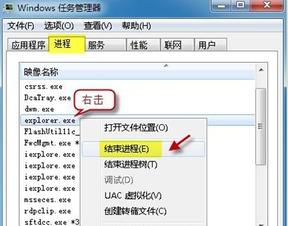
步骤一:打开任务计划程序
要创建新任务,首先需要打开任务计划程序。可以通过以下几种方式打开:
在开始菜单中搜索“任务计划程序”并打开。
按下Win + R键,输入“taskschd.msc”并按下Enter键。
步骤二:创建新任务
在任务计划程序窗口中,右键单击“任务计划程序库”,选择“创建基本任务...”。
接下来,按照以下步骤操作:
为任务命名并添加描述。
选择触发器类型,如“按日”、“按月”或“按事件”。
设置触发器参数,例如开始时间、重复间隔等。
步骤三:设置操作
在“操作”选项卡中,选择要执行的操作,如“启动程序”、“启动脚本”或“发送邮件”。
设置操作参数,例如程序路径、脚本内容或邮件接收者。
步骤四:设置条件
在“条件”选项卡中,可以设置任务执行的条件,如仅在用户登录时执行、仅在特定网络连接可用时执行等。
步骤五:设置安全选项
在“安全选项”选项卡中,可以设置任务执行的安全权限,确保任务以正确的用户身份运行。
步骤六:完成创建
完成以上设置后,点击“确定”按钮,新任务系统创建成功。
任务管理
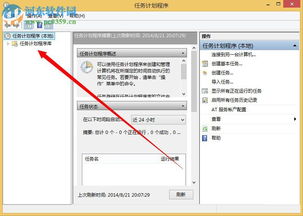
创建新任务后,可以通过以下方式管理任务:
在任务计划程序库中,右键单击任务,选择“属性”可以修改任务设置。
在任务计划程序库中,右键单击任务,选择“删除”可以删除任务。
在任务计划程序库中,右键单击任务,选择“启动”可以立即执行任务。
通过以上步骤,用户可以轻松地在Windows中创建新任务系统,实现自动化任务执行。任务计划程序为用户提供了强大的自动化功能,有助于提高工作效率,节省时间和精力。
